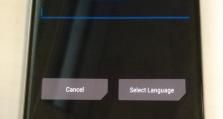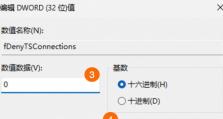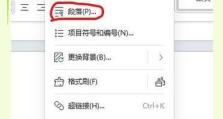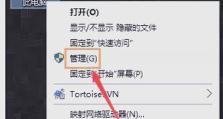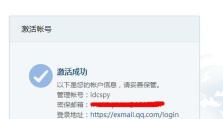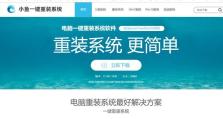Win7系统硬盘分区的详细步骤教程
硬盘分区是电脑管理中的一项基本操作,对于Windows 7系统,分区过程直观且易于操作。以下是如何在Win7系统中进行硬盘分区的详细步骤:
步骤1:打开控制面板
点击桌面上的“开始”按钮,找到并打开“控制面板”。
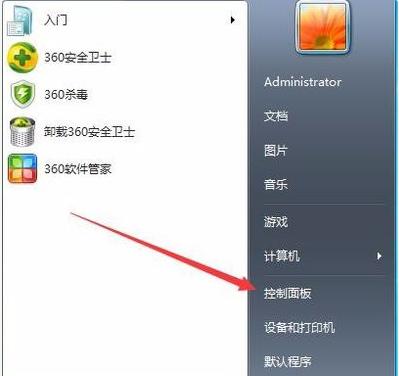
步骤2:进入磁盘管理
在控制面板中选择“系统和安全”,点击“创建并格式化硬盘分区”。
步骤3:启动磁盘管理工具
系统将自动打开“磁盘管理”工具。
步骤4:压缩现有分区
在磁盘管理页面,找到您想要分区的磁盘,右击选择“压缩卷”。
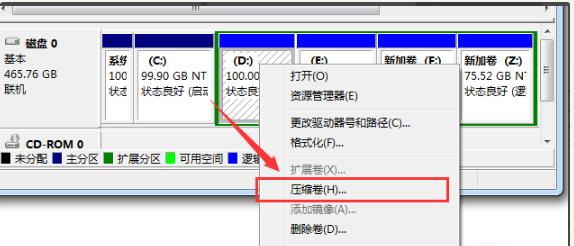
步骤5:输入压缩空间大小
选择您希望压缩的空间量,然后点击“压缩”。
步骤6:创建新分区
压缩完成后,会生成未分配的空间。右击该空间,选择“新建简单卷”。
步骤7:格式化并完成分区
按照向导提示完成新分区的创建和格式化。
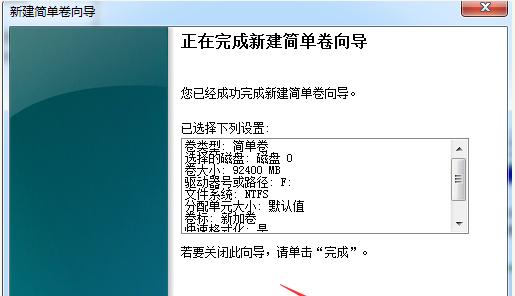
总结:以上步骤将帮助您在Win7系统中轻松管理硬盘分区。分区可以帮助您更好地组织数据,优化电脑性能,并为不同的应用和数据集创建独立的存储空间。希望这篇教程能帮助您掌握Win7硬盘分区的技能。如果您觉得这些信息有用,不妨点赞或分享给需要的朋友。
相关文章
-
解决LG电脑开机系统恢复错误的有效方法(快速排除LG电脑开机系统恢复错误,让电脑重归正轨)
当我们使用LG电脑进行系统恢复时,有时候会遇到一些错误导致无法正常完成恢复操作。这些错误可能会给我们的电脑带来很大的困扰,影响我们的正常使用。本文将为大家介绍一些解决LG电脑开机系统恢复错误的有效方法,帮助大家快速排除问题,使电脑重归正轨。...
2025-09-07 19:00:01 系统恢复错误 -
电脑引导设置错误导致无法开机的解决方法(如何修复电脑引导设置错误,恢复正常开机)
电脑引导设置是指电脑在开机时通过启动器(Bootloader)来加载操作系统的过程。当引导设置出现错误时,可能会导致电脑无法正常开机。本文将为大家介绍一些常见的引导设置错误以及解决方法,帮助大家修复这些问题,使电脑能够恢复正常的开机状态。...
2025-09-07 15:16:28 引导设置错误 -
解决电脑远程连接错误的有效方法(排除远程连接错误,让电脑登录顺畅无阻)
在现代科技发展的背景下,远程连接已经成为工作与生活中不可或缺的一部分。然而,有时我们在尝试通过电脑登录远程连接时会遇到错误,这可能会带来不便和困扰。本文将提供一些有效的方法,帮助大家解决电脑远程连接错误,确保登录顺畅无阻。 1.检...
2025-09-07 14:49:07 电脑远程连接错误 -
电脑音量异常问题的解决方法(探寻电脑音量异常的原因及解决方案)
电脑音量异常问题是我们在使用电脑时常常遇到的一个困扰。有时候电脑的声音突然变得很小,有时候又突然变得很大,甚至还会出现杂音或无声的情况。这些问题影响我们的听觉体验,因此需要寻找解决方法来修复音量异常问题。本文将探讨电脑音量异常的原因,并提供...
2025-09-07 13:27:19 音量 -
如何有效删除Word文档中的空白页(简单实用的方法帮你轻松删除多余的空白页)
在使用Word进行文档编辑时,有时会出现多余的空白页,这不仅影响文档的整体美观,还会增加打印和阅读时的不便。本文将介绍一些简单实用的方法,帮助你快速有效地删除Word文档中的空白页,提升文档编辑的效率和质量。 1.使用删除键删除空...
2025-09-07 11:54:34 删除空白页 -
W10系统开机教程(详细步骤指导及注意事项,让你的电脑轻松开机)
W10系统是目前最常见和流行的操作系统之一,几乎所有新购买的电脑都默认安装了该系统。本文将为大家详细介绍W10系统的开机步骤及注意事项,帮助读者更快、更轻松地启动他们的计算机。 1.确认电源连接:检查电源线是否牢固插入电源插座,并...
2025-09-07 11:43:40 系统 -
通过QQ企业邮箱注册申请账号,轻松管理企业邮件(一步步教你如何快速注册和使用QQ企业邮箱)
随着企业邮箱在商务沟通中的重要性不断增加,越来越多的企业选择了QQ企业邮箱作为其首选的邮件管理平台。本文将详细介绍如何注册申请QQ企业邮箱账号,以及使用该平台进行高效的企业邮件管理。 文章目录: 1.了解QQ企业邮箱:简介和优势...
2025-09-07 11:32:45 企业邮箱 -
机械师初次开机教程(逐步指导,轻松迈入数字世界)
随着科技的飞速发展,电脑已经成为了我们生活中必不可少的工具之一。然而,对于一些刚刚接触电脑的机械师们来说,电脑的开机过程可能是一项相对陌生的任务。本文将为机械师初次开机提供一份详细的教程,帮助他们轻松掌握电脑启动技巧。 1.检查电源线...
2025-09-07 09:05:29 机械师 -
电脑开机时程序错误的解决方法(排查和修复常见的开机程序错误问题)
当我们开启电脑时,偶尔会遇到程序错误的情况,这可能会导致电脑无法正常启动,给我们的工作和生活带来麻烦。本文将为大家介绍一些常见的电脑开机程序错误,并提供解决方法,以帮助读者解决这些问题。 一、硬件故障:检查电源和连接设备 在开机时,...
2025-09-06 20:30:01 电脑开机 -
使用优盘重装Win10系统教程(教你详细步骤轻松搞定)
在日常使用计算机的过程中,我们难免会遇到系统出现故障或性能下降的情况。这时候,重装操作系统是一种常见的解决方法之一。而利用优盘进行重装则成为了一个方便快捷的选择。本文将为大家详细介绍如何使用优盘重装Win10系统的步骤及注意事项。 一...
2025-09-06 16:38:13 优盘重装系统
最近发表
- 怎么关闭电脑开机密码,一键关闭电脑开机密码全攻略
- 解决电脑显示大写锁定密码错误的问题(探索密码错误背后的原因,提供解决方案)
- 电脑打开VCD显示错误的解决方法(遇到VCD无法播放时如何排查和修复问题)
- 解析新电脑ICC显示错误的原因及解决方法(以数字化图像为例,探讨新电脑ICC显示错误的根源和纠正措施)
- 电脑点击鼠标右键出现错误的解决方法(排除电脑右键点击错误的有效途径)
- 制作表格行距的方法(提高表格排版的效果,优化视觉体验)
- Win10U盘重装教程(一步步教你使用U盘进行Win10系统重装,解决电脑问题如易如反掌)
- 手机ISO系统安装教程(学会利用手机ISO工具,轻松刷入最新的操作系统)
- 笔记本鼠标使用指南(轻松掌握笔记本鼠标操作技巧,提高工作效率)
- 如何强制解除电脑开机密码?(绕过电脑开机密码的有效方法)
推荐文章
随机文章
- 华为手机关闭移动数据上网的步骤
- 以XP下U盘安装Win7双系统教程(详细步骤及注意事项)
- 共享电脑显示错误的解决方法(为什么无法连上共享电脑显示错误,如何解决这个问题)
- 电脑错误代码1156分析与解决方案(深入探究电脑错误代码1156的原因和解决办法)
- 三星GalaxyS4Zoom(实现高质量摄影与无缝通讯的便携神器)
- 战神Z7KP7GT加装内存条教程(一步步教你轻松扩展内存容量)
- 尼康D800的出色画质(领先业界的高像素表现)
- Win8电脑分区教程(轻松学习如何在Win8系统中进行电脑分区操作)
- 电脑桌面图标(个性化图标设计与应用,让桌面焕然一新)
- 以硅格U盘量产教程(轻松掌握U盘量产技巧,实现自定义制作)
热评文章
- 惠普511连接电脑w7教程(详细步骤教你如何将惠普511与Windows7电脑连接)
- 如何使用电脑和U盘重装系统(教你轻松学会重装系统的方法)
- U盘安装系统教程(从U盘中安装系统,快速、方便、高效!)
- 荣耀6Plus性能解析(强劲性能助你畅享科技生活)
- 国产新秀8核4G手机综合评测(国产新秀8核4G手机功能强大,性价比突出)
- 以平板装苹果系统的优劣势(探讨平板设备安装苹果系统的可行性和影响)
- 笔记本Win10系统安装教程(详细步骤带你轻松安装Win10系统)
- 松下CMOS传感器的性能和优势分析(探究松下CMOS传感器的技术创新和市场竞争力)
- 日立硬盘固件版本号查看方法(轻松了解您的硬盘固件)
- 以H61主板玩游戏的性能表现及优缺点分析(探讨H61主板在游戏中的性能表现以及可能的局限性)